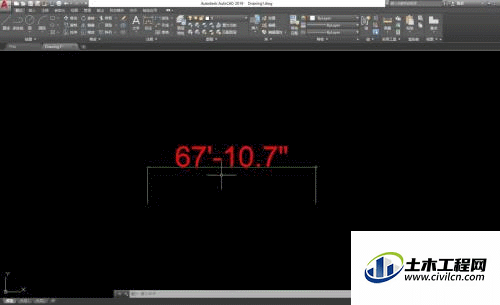不同的CAD图纸上,都会发现图纸上边有着标注,这样可以让别人看的更加明白图纸的内容。但是CAD怎么修改标注的单位和精度呢?有时候标注的不够详细或者单位错误的情况是常有的,下面就来学习一下修改办法吧!
方法/步骤
第1步
打开CAD软件,点击“标注”,在图上画一个标注。
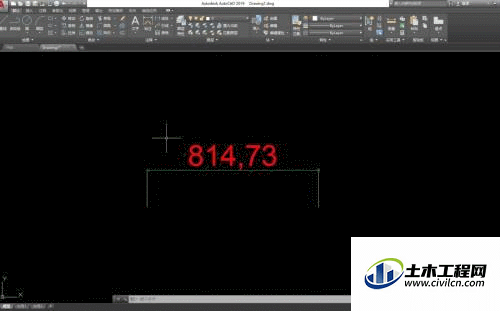
第2步
点击“标注下方的倒三角”,点击“标注样式”。
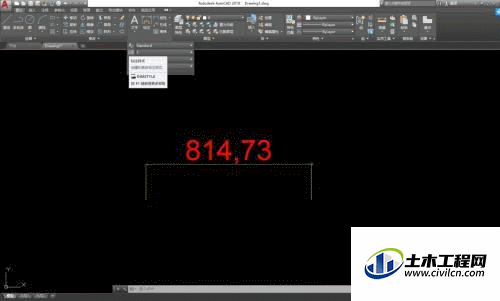
第3步
在弹出的窗口,点击“修改”。
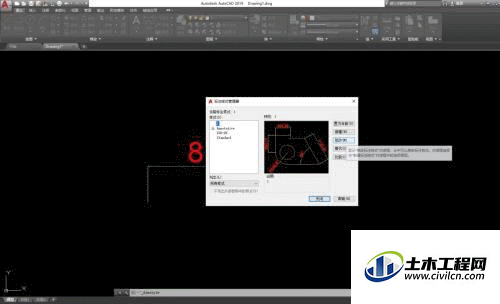
第4步
在弹出的窗口,点击“主单位”,修改“单位格式和精度”,点击确定。

第5步
点击“关闭”,关闭窗口。
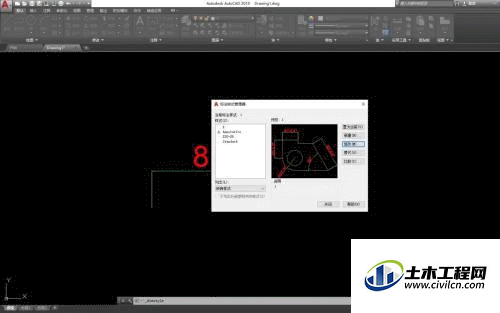
第6步
可以看到效果如下。